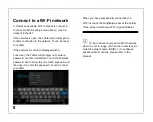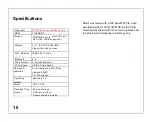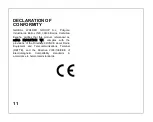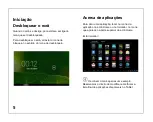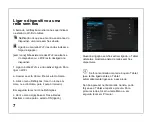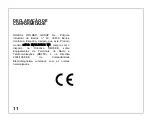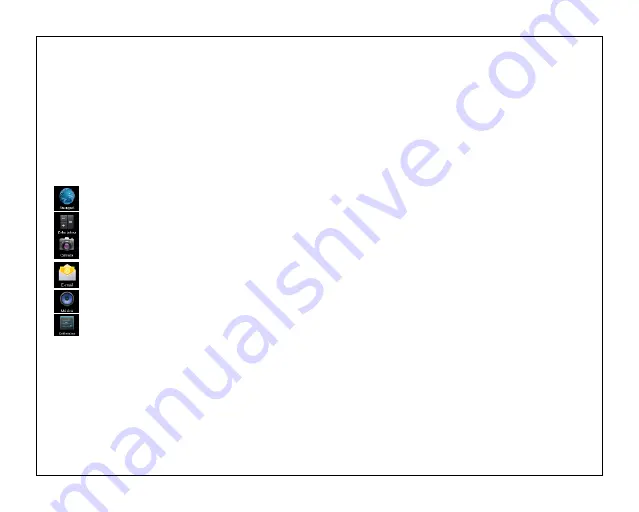
Acerca de aplicações
Aplicações pré-instaladas
Para conveniência do utilizador, algumas
aplicações já vêm instaladas no Tablet.
Por exemplo, para:
Navegar na Web.
Efetuar operações matemáticas simples.
Tirar fotos ou vídeos com a câmara frontal.
Verificar se existem novas mensagens de
correio eletrônico.
Reproduzir música.
Aceder ao menu Definições para ajustar
opções do Tablet.
6
Instalar aplicações
É possível transferir e instalar mais aplicações a
partir do Marketplace de aplicações do dispositivo,
através do web browser ou de outras origens.
Para ser instalar aplicações de outras origens que
não o Marketplace de aplicações do dispositivo, o
Tablet terá de ser previamente configurado. A
opção Origens desconhecidas deve ser acedida a
partir do menu Definições de Aplicações.